Dell Inspiron 620s User Manual [fr]
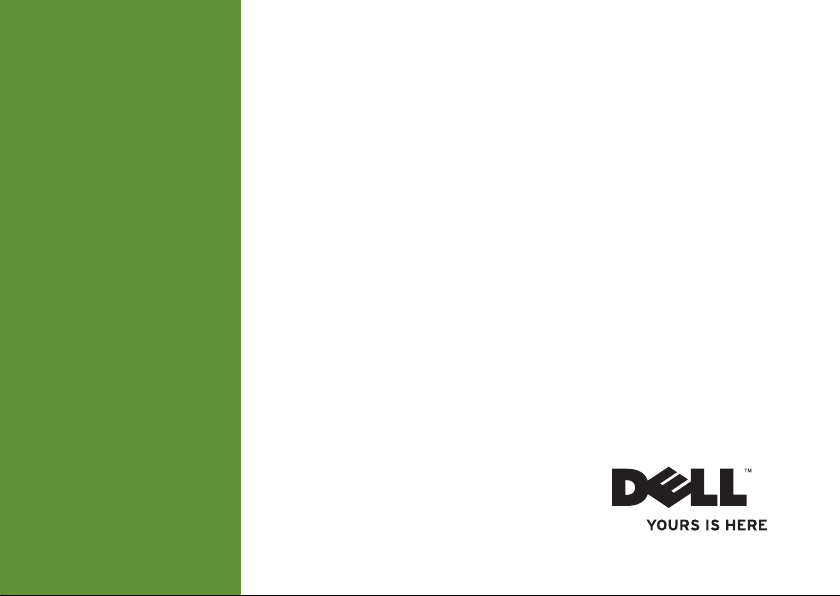
INSPIRON
GUIDE DE RÉFÉRENCE
™
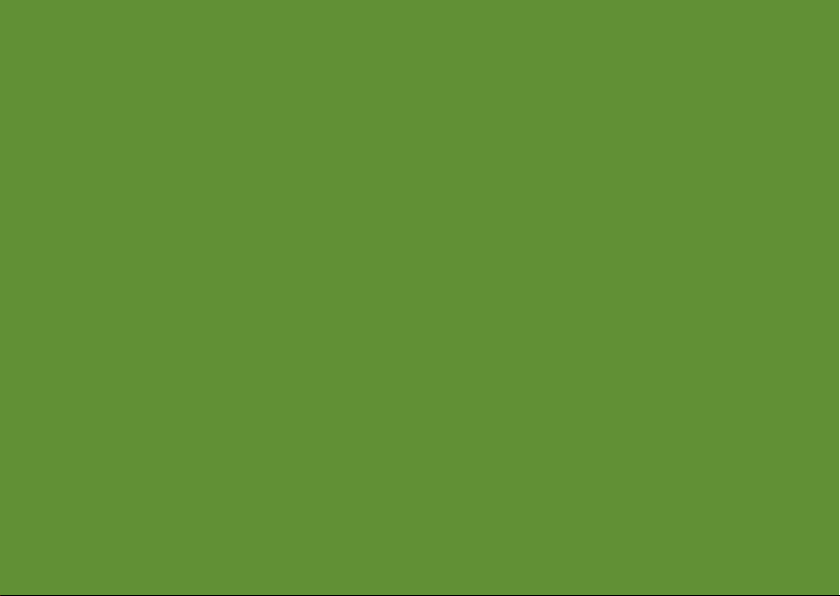
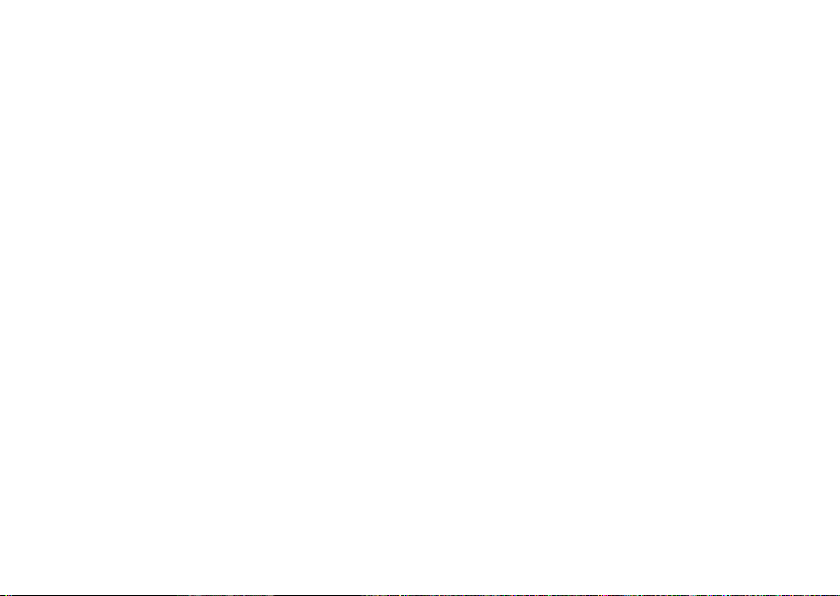
INSPIRON
GUIDE DE RÉFÉRENCE
Modèle réglementaire : D06D Type réglementaire : D06D001
™

Remarques, précautions et avertissements
REMARQUE : une REMARQUE fournit des informations importantes qui vous aident à
mieux utiliser votre ordinateur.
PRÉCAUTION : une PRÉCAUTION vous avertit d'un risque d'endommagement du
matériel ou de perte de données et vous indique comment éviter le problème.
AVERTISSEMENT : un AVERTISSEMENT signale un risque d'endommagement du matériel,
de blessure corporelle ou de mort.
__________________
Les informations de ce document sont sujettes à modification sans préavis.
© 2011 Dell Inc. Tous droits réservés.
La reproduction de ce document, de quelque manière que ce soit, sans l'autorisation écrite de Dell Inc. est strictement
interdite.
Marques mentionnées dans ce document : Dell™, le logo DELL, Inspiron™, Solution Station™, et DellConnect™ sont des
marques de Dell Inc. ; Intel
aux États-Unis et dans d'autres pays ; Microsoft
commerciales soit des marques déposées de Microsoft Corporation aux Etats-Unis et/ou dans d'autres pays ; Blu-ray Disc™
est une marque de Blu-ray Disc Association; Bluetooth
licence.
Les autres marques et appellations commerciales utilisées dans ce document font référence aux entités propriétaires des
marques ou des noms de produit. Dell Inc. ne revendique aucun droit de propriété sur les marques et les appellations
commerciales ne lui appartenant pas.
2011 - 03 Rév. A00
®
,Celeron® et Pentium® sont des marques déposées et Core™ est une marque d'Intel Corporation
®
, Windows® et le logo du bouton Démarrer Windows sont soit des marques
®
est une marque déposée de Bluetooth SIG, Inc. utilisée par Dell sous
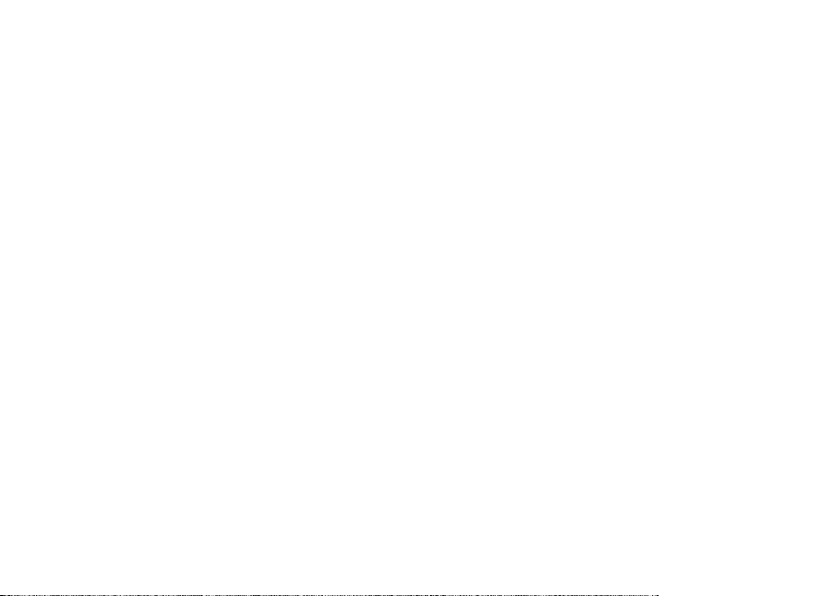
Table des matières
Installation de l'ordinateur de bureau
Inspiron......................... 5
Considérations préalables
à l'installation .......................6
Branchement de l'écran...............7
Branchement du clavier et de la souris...9
Branchement du câble réseau
(en option) ........................10
Branchement du câble d'alimentation ...11
Appui sur le bouton d'alimentation.....11
Installation du système
d'exploitation ......................12
Création d'un support de récupération
système (recommandé) ..............13
Installation du tuner TV (facultatif) .....14
Connexion à Internet (facultatif).......14
Utilisation de l'ordinateur de bureau
Inspiron........................ 18
Fonctionnalités du panneau avant .....18
Fonctionnalités du panneau arrière ....22
Connecteurs du panneau arrière ......24
Fonctionnalités logicielles ............26
Dell DataSafe Online Backup..........27
Dell Stage .........................27
Résolution des problèmes ........ 29
Codes sonores .....................29
Problèmes liés au réseau ............ 30
Problèmes d'alimentation ............31
Problèmes de mémoire .............33
Blocages et problèmes logiciels ......34
3
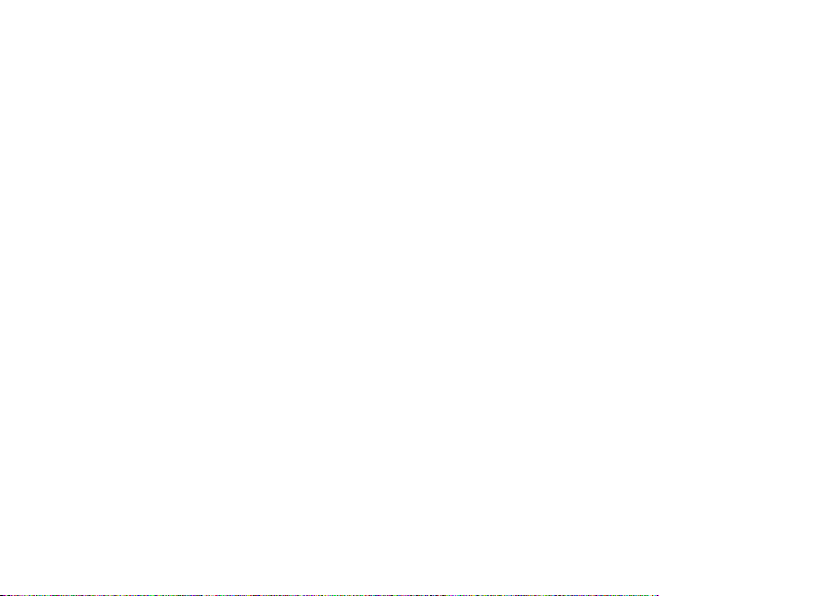
Table des matières
Utilisation des outils de support
technique ......................36
Centre de support Dell ..............36
Mes Téléchargements Dell............37
Messages système ..................38
Utilitaire de résolution de problèmes
matériels ......................... 40
Dell Diagnostics ....................41
Restauration du système
d'exploitation .................. 43
Restauration du système . . . . . . . . . . . . 44
Dell DataSafe Local Backup...........45
Support de récupération système..... 48
Dell Factory Image Restore .......... 49
Accès à l'aide ................... 51
Support technique et service clientèle...52
DellConnect .......................53
Services en ligne....................53
4
Service d'état des commandes
automatisé ........................54
Informations sur les produits..........55
Retour d'articles pour réparation dans
le cadre de la garantie ou pour avoir ...55
Avant d'appeler.....................57
Contacter Dell .....................59
Recherche d'informations et de
ressources supplémentaires ......60
Caractéristiques ................62
Annexe ........................67
Informations sur la norme NOM ou
Norme Officielle Mexicaine (pour le
Mexique uniquement) ...............67
Index .......................... 68
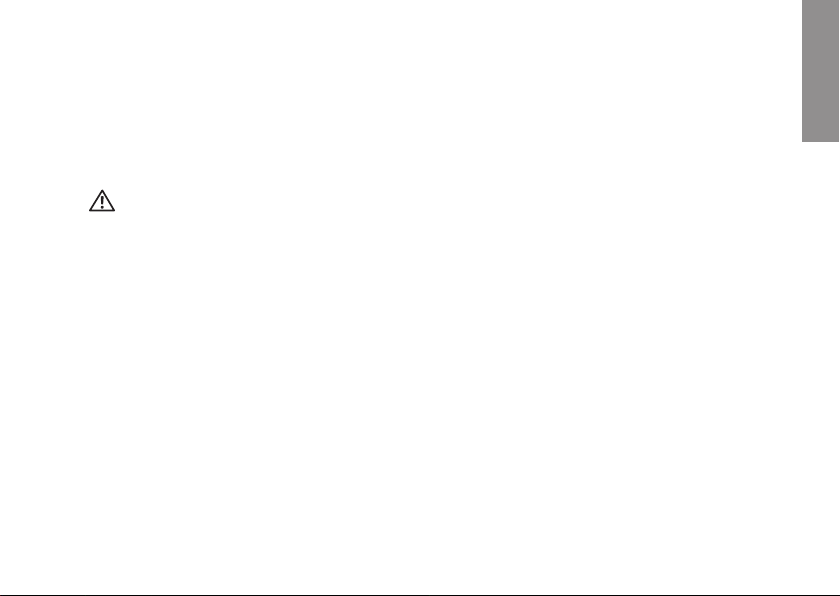
Installation de l'ordinateur de bureau Inspiron
Cette section indique comment installer
l'ordinateur de bureau Dell Inspiron 620s.
AVERTISSEMENT : avant de commencer
toute procédure de cette section,
lisez les informations de sécurité
fournies avec votre ordinateur.
Pour plus d'informations sur les
meilleures pratiques en matière de
sécurité, consultez la page d'accueil
Regulatory Compliance (Conformité à
la réglementation) à l'adresse suivante :
www.dell.com/regulatory_compliance.
INSPIRON
5
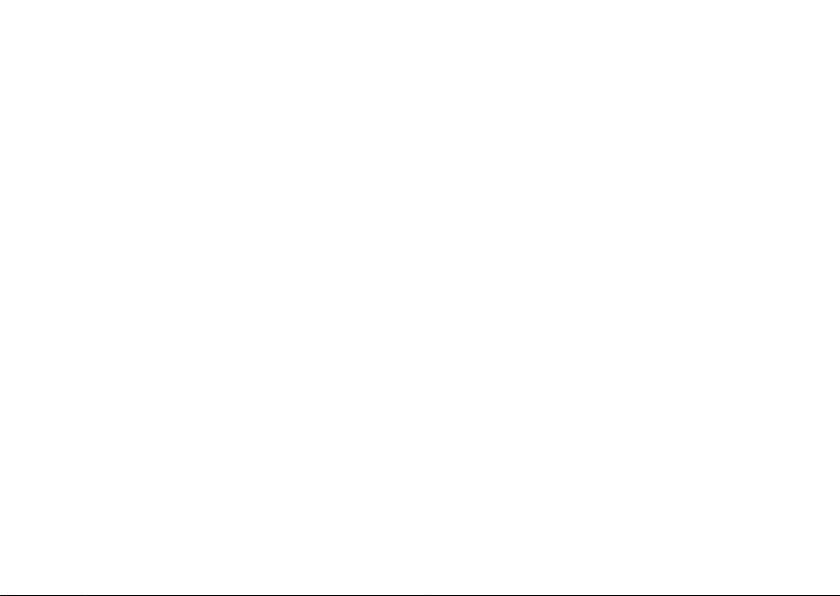
Installation de l'ordinateur de bureau Inspiron
Considérations préalables à l'installation
Lorsque vous installez votre ordinateur, assurez-vous que la source d'alimentation électrique
est facilement accessible, que la ventilation est adaptée et que la surface est plane.
Une mauvaise ventilation peut provoquer une surchauffe de l'ordinateur. Pour éviter cela,
assurez-vous de laisser au moins 10,2 cm (4 pouces) à l'arrière de l'ordinateur et au moins
5,1 cm (2 pouces) sur chacun des autres côtés. Ne placez jamais votre ordinateur dans un
espace clos, tel qu'un placard ou un tiroir, lorsque l'appareil est sous tension.
6
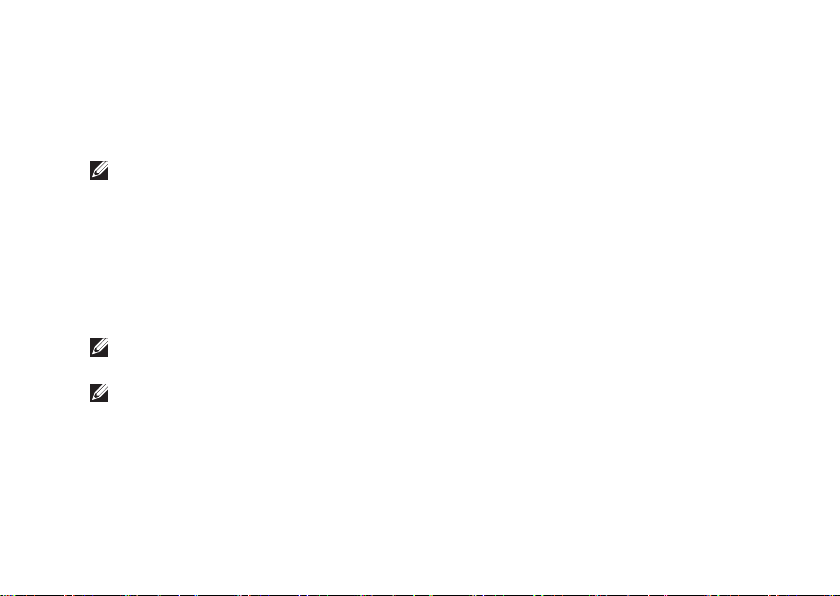
Installation de l'ordinateur de bureau Inspiron
Branchement de l'écran
Si vous avez acheté la carte graphique séparée disponible en option, connectez l'écran à l'aide
du connecteur qui se trouve sur cette carte. Sinon, connectez-le au connecteur VGA ou HDMI
intégré.
REMARQUE : les connecteurs VGA et HDMI intégrés seront désactivés si votre ordinateur
possède une carte graphique séparée.
Utilisez le câble approprié en fonction des connecteurs disponibles sur l'ordinateur et l'écran. Il
se peut que vous deviez utiliser un adaptateur approprié (DVI vers VGA ou HDMI vers DVI) pour
connecter votre écran à la carte graphique séparée, si le connecteur de votre écran et celui de
la carte graphique diffèrent.
Vous pouvez acheter les adaptateurs DVI à VGA, HDMI à DVI ainsi que des câbles HDMI ou DVI
supplémentaires à l'adresse www.dell.com.
REMARQUE : lors du branchement d'un seul écran, reliez l'écran à UN SEUL connecteur de
l'ordinateur.
REMARQUE : votre ordinateur prend en charge la fonction d'écrans multiples Intel
(désactivée par défaut). Cette fonction vous permet de connecter votre ordinateur à
plusieurs écrans simultanément. Pour activer cette fonction, accédez à l'utilitaire de
configuration du système (BIOS) et définissez le paramètre Intel Multiple Monitor
Feature (Fonction d'écrans multiples Intel) sur Auto (Automatique) dans la section
Advanced Graphic Configuration (Configuration graphique avancée).
7
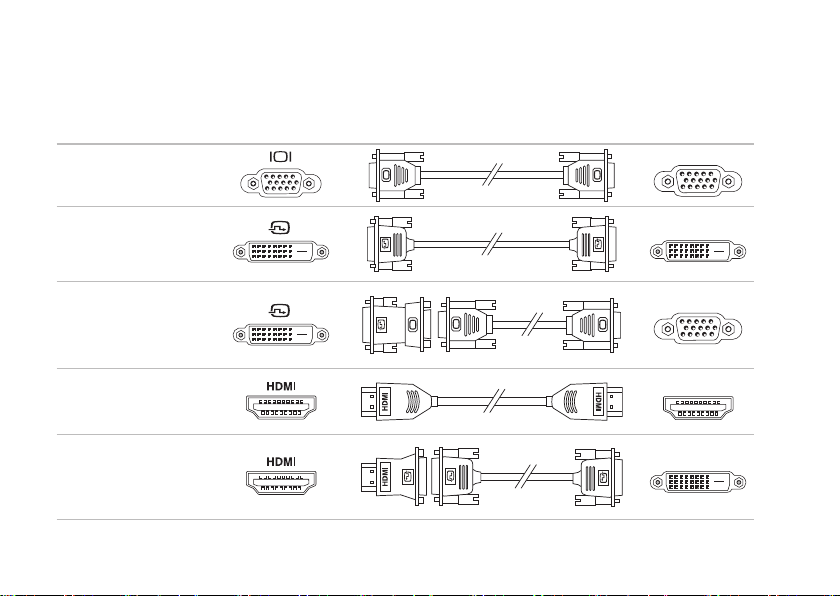
Installation de l'ordinateur de bureau Inspiron
Consultez le tableau suivant afin d'identifier les connecteurs disponibles sur l'ordinateur et l'écran.
Type de
Ordinateur Câble Écran
connexion
VGA à VGA
(câble VGA)
DVI à DVI
(câble DVI)
DVI à VGA
(adaptateur DVI à
VGA + câble VGA)
HDMI à HDMI
(câble HDMI)
HDMI à DVI
(adaptateur HDMI à
DVI + câble DVI)
8
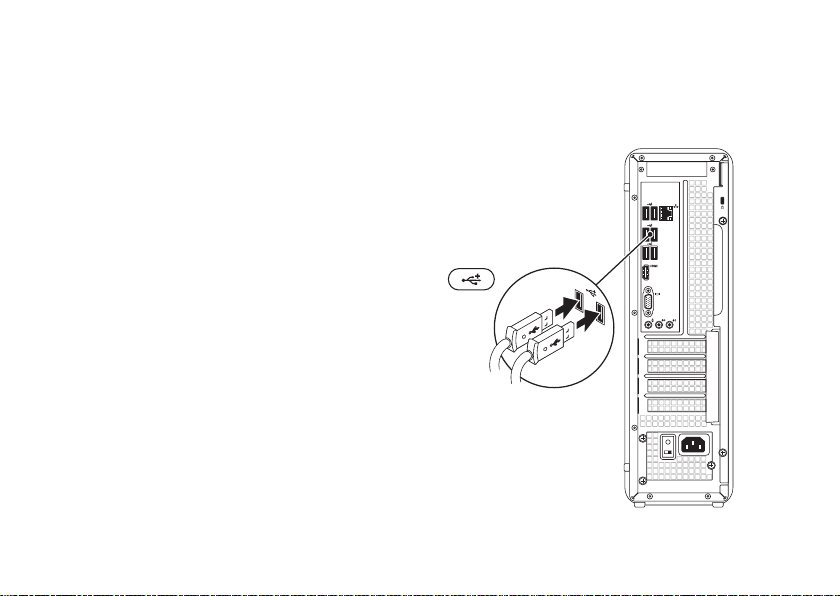
Branchement du clavier et de la souris
Branchez le clavier et la souris USB aux
connecteurs USB du panneau arrière de
l'ordinateur.
Installation de l'ordinateur de bureau Inspiron
9
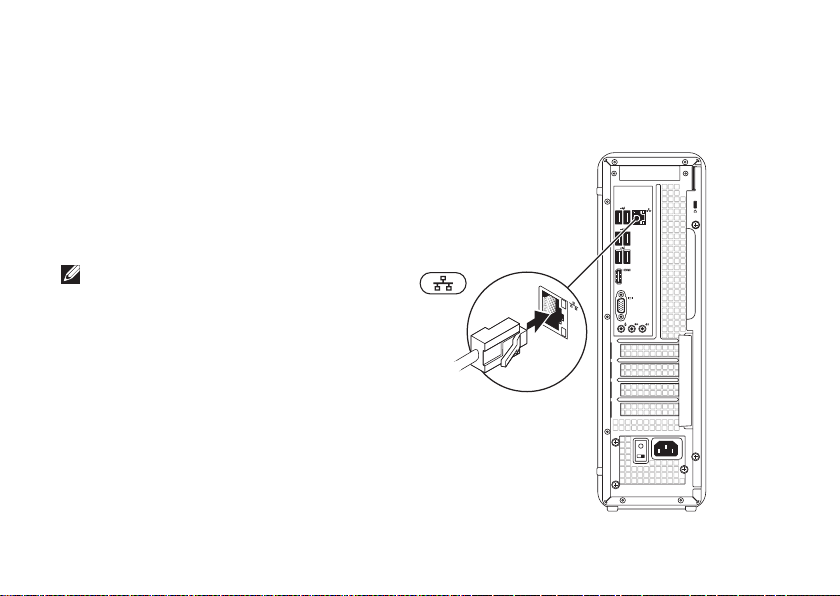
Installation de l'ordinateur de bureau Inspiron
Branchement du câble réseau (en option)
Une connexion réseau n'est pas requise
pour terminer l'installation de l'ordinateur.
Cependant, si vous avez une connexion
réseau ou Internet utilisant une connexion
câblée (p. ex. un périphérique haut débit ou
une prise Ethernet), vous pouvez effectuer
son branchement maintenant.
REMARQUE : utilisez uniquement un
câble Ethernet (connecteur RJ45) pour
brancher votre connecteur réseau. Ne
branchez pas de câble téléphonique
(connecteur RJ11) au connecteur réseau.
Pour relier l'ordinateur à un périphérique
réseau ou haut débit, branchez l'une des
extrémités du câble réseau sur un port
réseau ou sur un périphérique haut débit.
Branchez l'autre extrémité du câble réseau au
connecteur réseau (connecteur RJ45) situé
sur le panneau arrière de votre ordinateur.
Un déclic indique que le câble réseau est
correctement inséré.
10
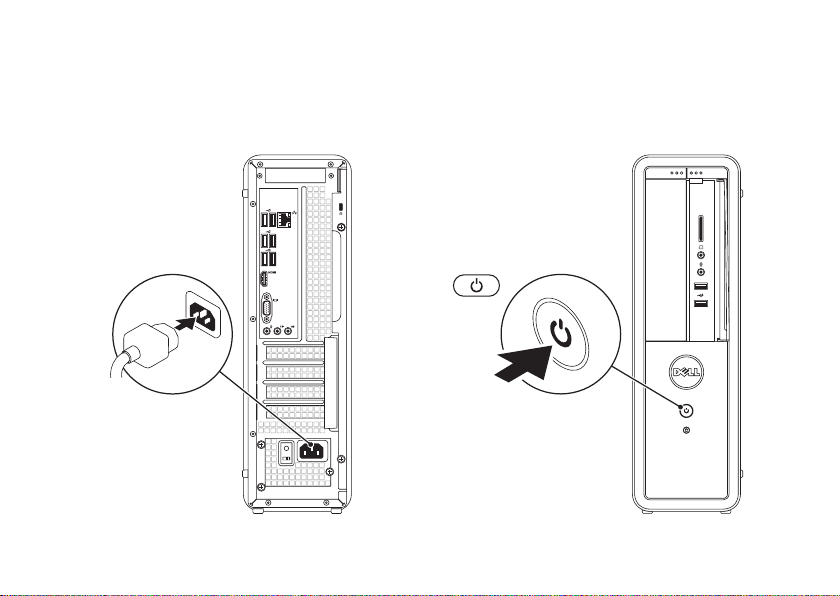
Installation de l'ordinateur de bureau Inspiron
Branchement du câble d'alimentation
Appui sur le bouton d'alimentation
11
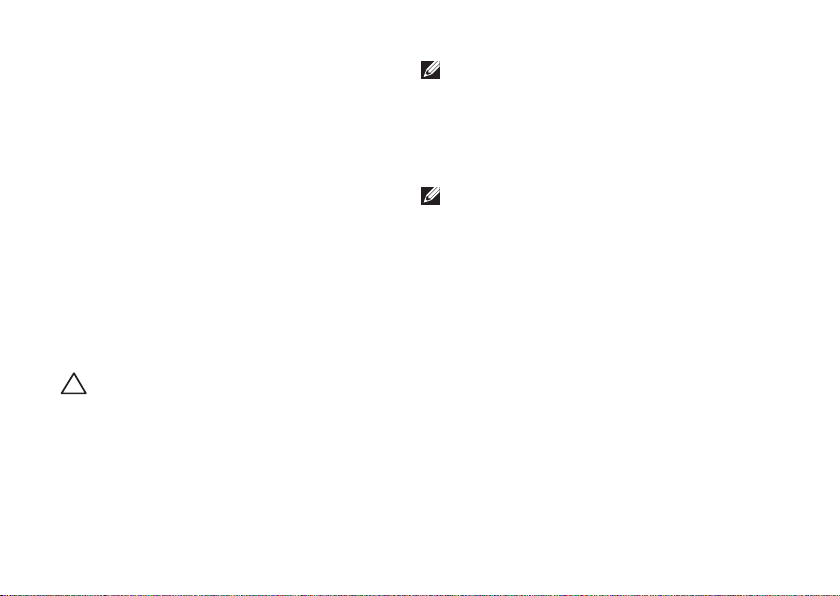
Installation de l'ordinateur de bureau Inspiron
Installation du système d'exploitation
Votre ordinateur Dell est préconfiguré avec
le système d'exploitation Microsoft Windows.
Pour procéder à la première installation
de Windows, suivez les instructions qui
s'affichent à l'écran. Ces étapes sont
obligatoires et peuvent prendre un certain
temps. Les écrans d'installation de Windows
vous guident à travers plusieurs procédures
qui vous permettent notamment d'accepter
des contrats de licence, de définir des
préférences et de configurer une connexion
Internet.
PRÉCAUTION : veillez à ne pas
interrompre le processus d'installation
du système d'exploitation. Vous
risqueriez de rendre votre ordinateur
inutilisable et de devoir réinstaller le
système d'exploitation.
12
REMARQUE : pour optimiser le
fonctionnement de l'ordinateur, nous
vous recommandons de télécharger et
d'installer les derniers BIOS et pilotes
pour votre ordinateur, disponibles à
l'adresse support.dell.com.
REMARQUE : pour plus d'informations
sur le système d'exploitation et ses
fonctionnalités, reportez-vous à l'adresse
support.dell.com/MyNewDell.
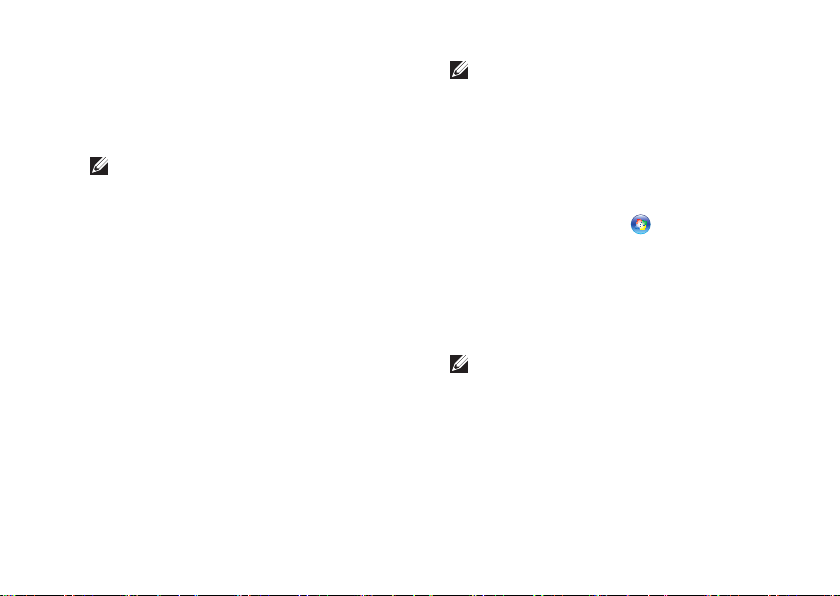
Installation de l'ordinateur de bureau Inspiron
Création d'un support de récupération système (recommandé)
REMARQUE : nous vous recommandons
de créer un support de récupération
système, immédiatement après
l'installation de Microsoft Windows.
Le support de récupération système vous
permet de restaurer votre ordinateur à son état
d'exploitation lorsque vous l'avez acheté, tout
en préservant les fichiers de données (sans
recourir au disque du système d'exploitation).
Vous pouvez utiliser le support de récupération
système si les modifications apportées au
matériel, aux logiciels, aux pilotes et aux autres
paramètres du système empêchent l'ordinateur
de fonctionner correctement.
La création d'un support de restauration du
système requiert les éléments suivants :
Dell DataSafe Local Backup•
Une clé USB avec une capacité minimum •
de 8 Go ou un DVD-R/DVD+R/Blu-ray Disc
REMARQUE : Dell DataSafe Local Backup
ne prend pas en charge les disques
réinscriptibles.
Pour créer un support de récupération
système :
Insérez le disque ou la clé USB dans 1.
l'ordinateur.
Cliquez sur 2. Démarrer
programmes→ Dell DataSafe Local
Backup.
Cliquez sur 3. Créer un support de
récupération.
Suivez les instructions qui s'affichent.4.
REMARQUE : pour en savoir plus
sur la restauration de votre système
d'exploitation à l'aide du support de
récupération système, reportez-vous à
la rubrique « Support de récupération
système », page 48.
→ Tous les
13
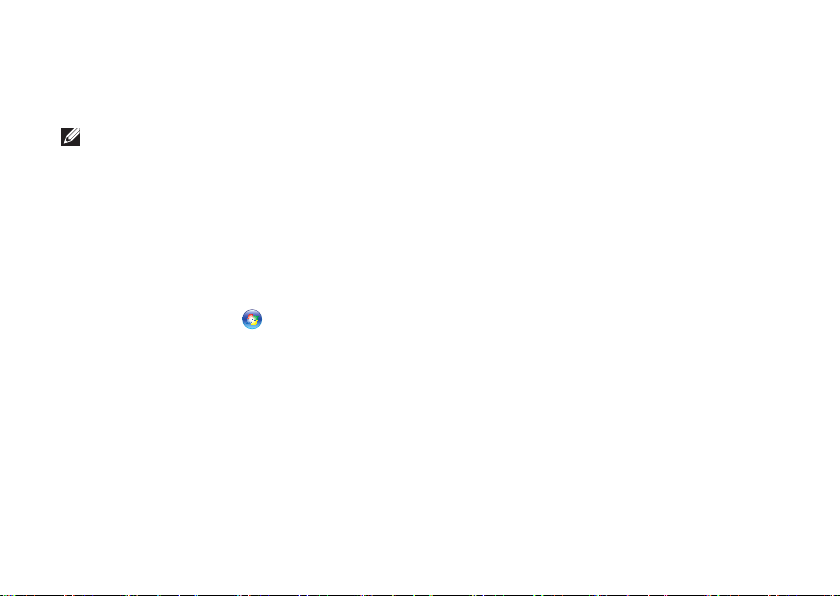
Installation de l'ordinateur de bureau Inspiron
Installation du tuner TV (facultatif)
REMARQUE : la disponibilité du tuner TV
peut varier d'une région à l'autre.
Pour installer le tuner TV :
Branchez le câble d'antenne numérique/1.
TV ou le câble de l'adaptateur au
connecteur d'entrée d'antenne de votre
ordinateur.
Allumez l'ordinateur.2.
Cliquez sur 3. Démarrer
les programmes→ Windows Media
Center→ Tâches→ Paramètres→ TV.
Suivez les instructions qui s'affichent.4.
14
→ Tous
Connexion à Internet (facultatif)
Pour vous connecter à Internet, vous devez
disposer d'un modem externe ou d'une
connexion réseau et d'un fournisseur d'accès
Internet (FAI).
Si vous n'avez pas commandé de modem USB
externe ou d'adaptateur réseau sans fil à
l'achat, vous pouvez vous en procurer à
l'adresse www.dell.com.
Configuration d'une connexion
filaire
Si vous utilisez une ligne téléphonique •
commutée, branchez le cordon
téléphonique sur le modem USB externe
en option et sur la prise téléphonique
murale avant de configurer la connexion
Internet.
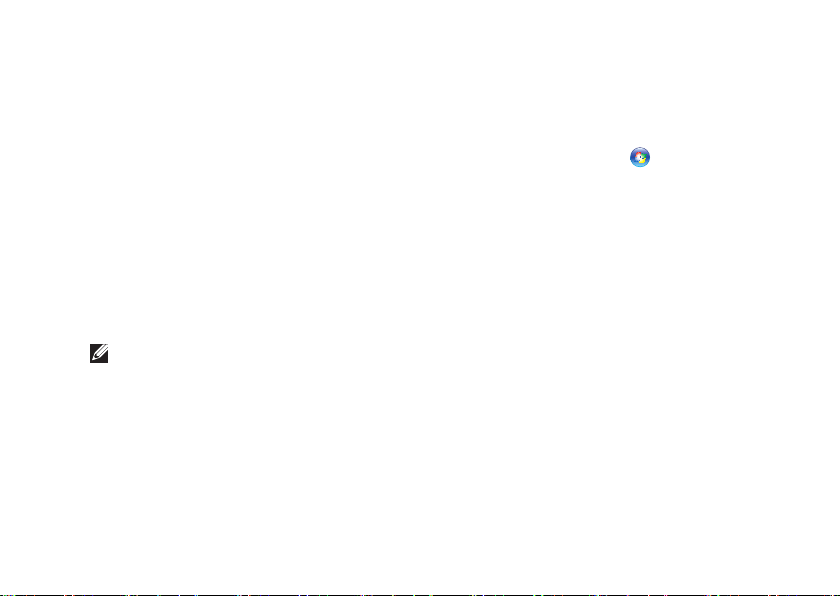
Installation de l'ordinateur de bureau Inspiron
Si vous utilisez une connexion ADSL ou •
modem câble/satellite, contactez votre
fournisseur d'accès Internet ou votre
prestataire de services mobiles pour
obtenir les instructions relatives à la
configuration.
Pour terminer la configuration de votre
connexion Internet filaire, suivez les
instructions fournies dans la section
« Configuration d'une connexion Internet » à
la page 16.
Configuration d'une connexion
sans fil
REMARQUE : pour configurer votre
routeur sans fil, reportez-vous à la
documentation fournie avec le routeur.
Vous devez vous connecter à votre routeur
sans fil pour pouvoir utiliser une connexion
Internet sans fil.
Pour configurer une connexion à un routeur
sans fil :
Enregistrez et fermez tous les fichiers, puis 1.
quittez tous les programmes.
Cliquez sur 2. Démarrer
configuration.
Dans la zone de recherche, saisissez 3.
réseau, puis cliquez sur Centre Réseau et
partage→ Connexion à un réseau.
Pour procéder à la configuration, suivez les 4.
instructions qui s'affichent.
→ Panneau de
15
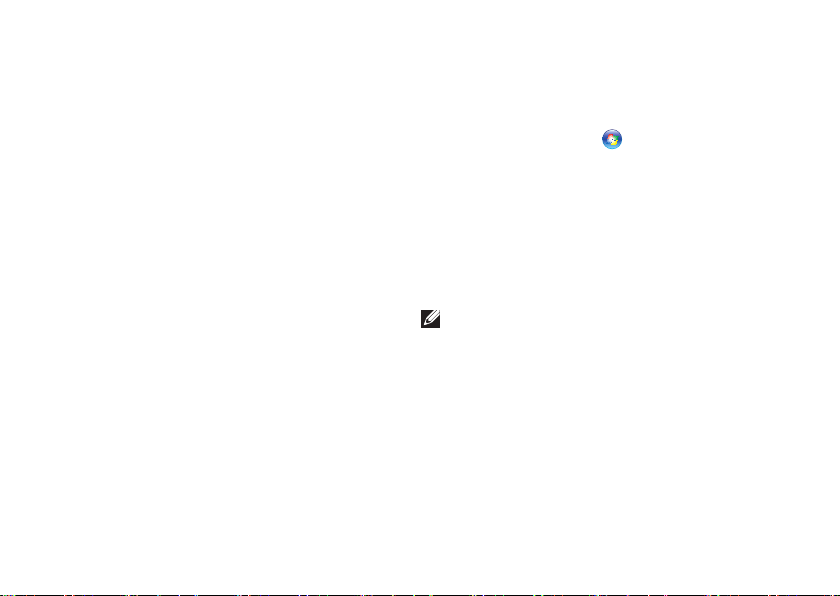
Installation de l'ordinateur de bureau Inspiron
Configuration d'une connexion
Internet
Les fournisseurs d'accès Internet (FAI) et leurs
offres varient selon les pays. Contactez votre
fournisseur d'accès Internet pour prendre
connaissance des offres disponibles dans
votre pays.
Si vous n'arrivez plus à vous connecter à
Internet, il est possible que le fournisseur
d'accès Internet subisse une interruption
de service. Contactez-le pour vérifier l'état
du service ou essayez de vous connecter
ultérieurement.
Munissez-vous des informations
communiquées par votre fournisseur
d'accès Internet. Si vous ne disposez d'aucun
fournisseur, l'Assistant Connexion à Internet
peut vous aider à en trouver un.
16
Pour configurer la connexion Internet :
Enregistrez et fermez tous les fichiers, puis 1.
quittez tous les programmes.
Cliquez sur 2. Démarrer
configuration.
Dans la zone de recherche, saisissez 3.
réseau, puis cliquez sur Centre Réseau et
partage→ Configurer une nouvelle
connexion ou un nouveau réseau→ Se
connecter à Internet.
La fenêtre Se connecter à Internet apparaît.
REMARQUE : si vous ne savez pas quel
type de connexion choisir, cliquez sur
Comment choisir ou contactez votre
fournisseur d'accès Internet.
Suivez les instructions qui s'affichent et 4.
terminez la configuration à l'aide des
informations de configuration remises par
votre fournisseur.
→ Panneau de
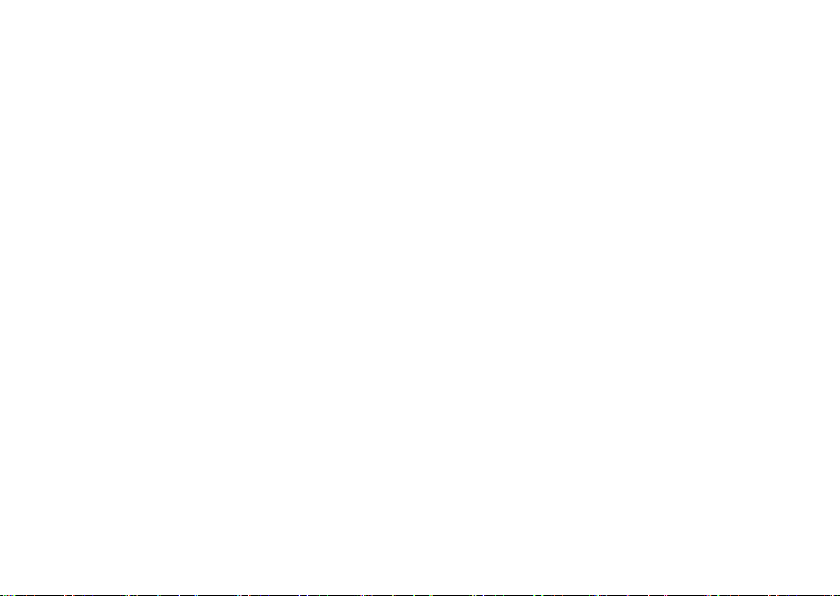
Installation de l'ordinateur de bureau Inspiron
17
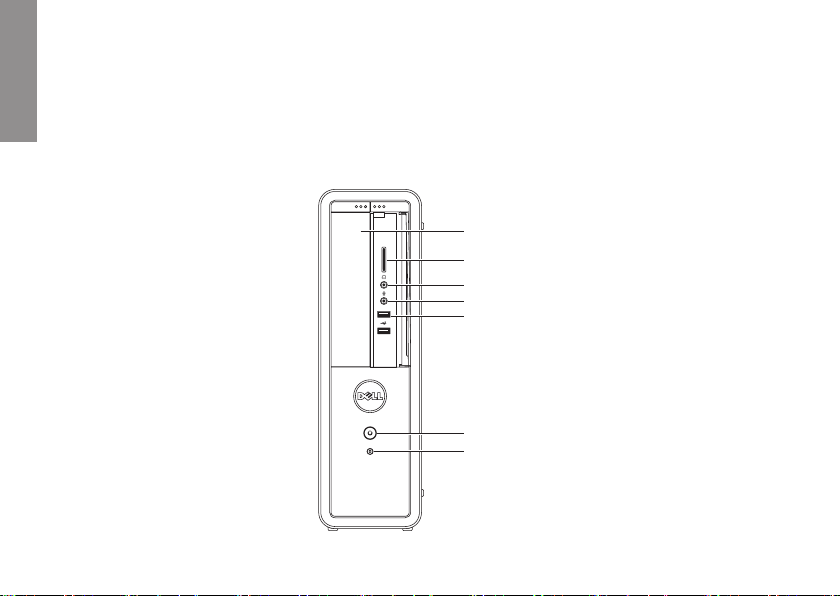
Utilisation de l'ordinateur de bureau Inspiron
1
2
3
4
5
6
7
Cette section fournit des informations sur les fonctionnalités disponibles sur votre ordinateur Inspiron.
INSPIRON
Fonctionnalités du panneau avant
18
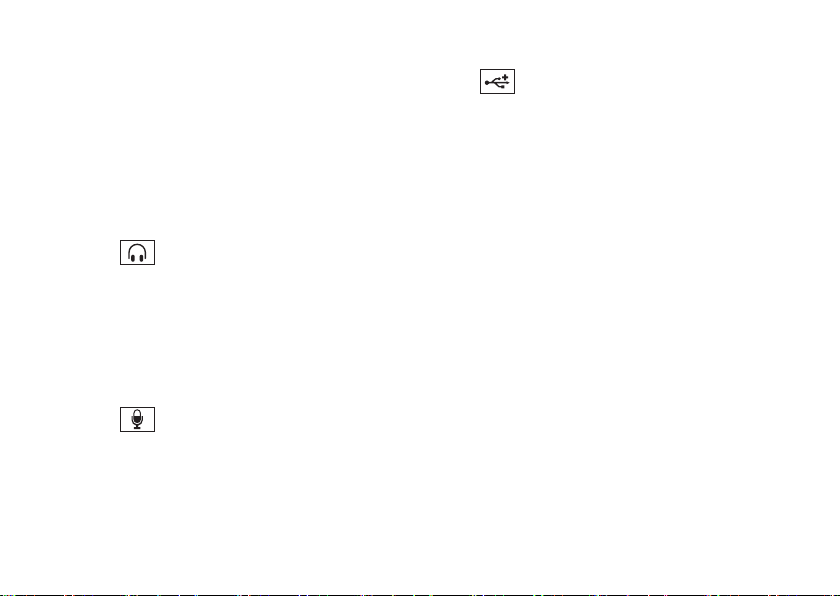
Utilisation de l'ordinateur de bureau Inspiron
1 Lecteur optique : permet de lire ou de
graver des CD, DVD et disques Blu-ray
(en option).
2 Lecteur de carte multimédia : permet de
consulter et de partager rapidement et
facilement des photos numériques, de la
musique et des vidéos enregistrées sur
une carte multimédia.
3
Connecteur pour casque : permet
de connecter un casque.
REMARQUE : pour le branchement à un
haut-parleur ou à un périphérique audio
sous tension, utilisez le connecteur
de sortie ligne situé à l'arrière de votre
ordinateur.
4
Microphone ou connecteur
d'entrée audio : permet de connecter
un microphone ou recevoir un signal
audio à traiter avec des logiciels audio.
5
Connecteurs USB 2.0 (2) :
permettent de connecter des
périphériques USB, comme les souris,
les claviers, les imprimantes, les lecteurs
externes ou les lecteurs MP3.
19
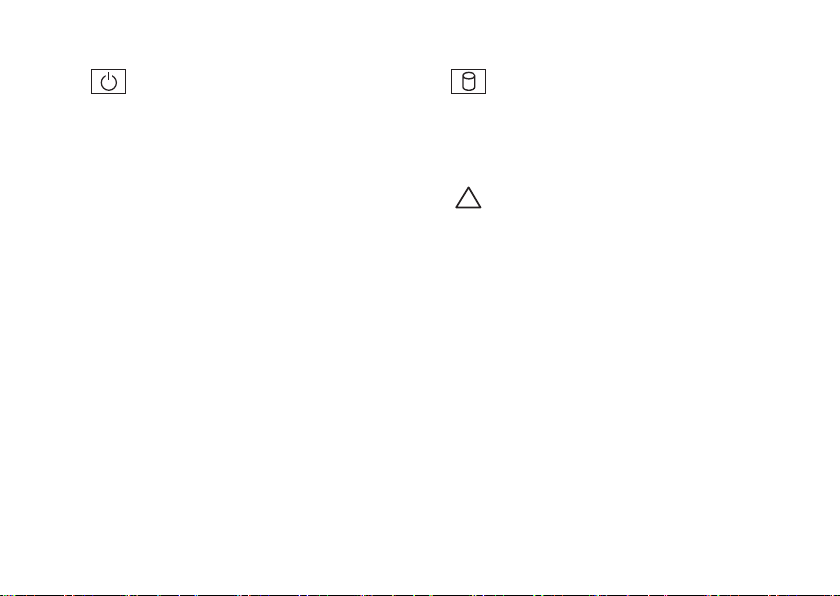
Utilisation de l'ordinateur de bureau Inspiron
6
Bouton et voyant d'alimentation :
pour allumer ou éteindre l'ordinateur.
Le voyant central indique l'état de
l'alimentation :
Eteint : l'ordinateur est éteint, en mode •
veille prolongée ou n'est pas connecté
à une source d'alimentation.
Blanc fixe : l'ordinateur est allumé.•
Orange fixe : l'ordinateur est en mode •
Veille/Sommeil ou un problème s'est
produit au niveau de la carte système
ou de l'alimentation. Pour obtenir de
l'aide, contactez Dell (voir la section
« Contacter Dell », page 59).
Orange clignotant : signale un •
problème au niveau de la carte
système ou de l'alimentation. Pour
obtenir de l'aide, contactez Dell (voir la
section « Contacter Dell », page 59).
REMARQUE : pour en savoir plus
sur les problèmes d'alimentation,
reportez-vous à la rubrique « Problèmes
d'alimentation », page 31.
20
7
Voyant d'activité du disque dur :
s'allume lorsque l'ordinateur lit ou écrit
des données. Il clignote lorsqu'une
activité est en cours d'exécution sur le
disque dur.
PRÉCAUTION : pour éviter toute
perte de données, n'éteignez
jamais l'ordinateur lorsque le
voyant d'activité du disque dur
clignote.
